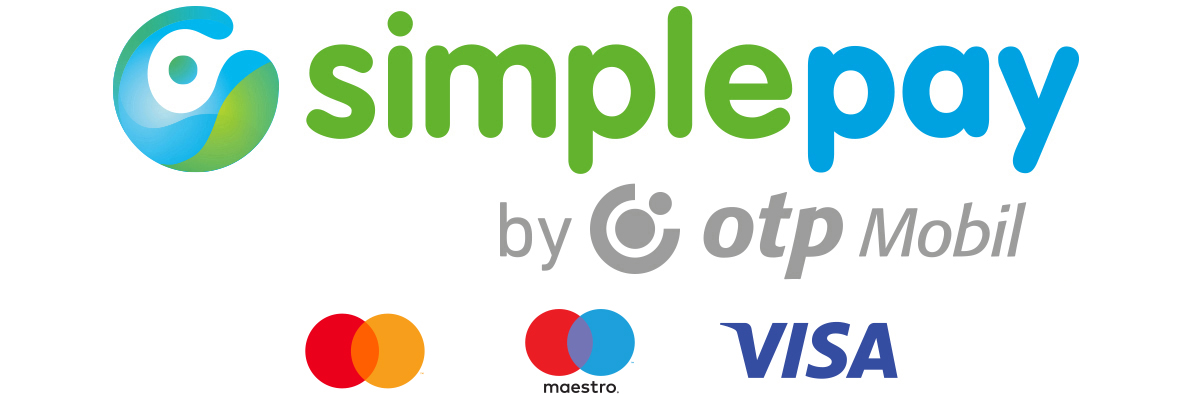Bizonylat műveletek
Négy feladattípust lehet kezdeményezni a Bizonylatok / Bizonylat műveletek felületen:
- korábban rögzített bizonylatokkal végezhetők műveletek,
- különböző szűrésekkel csoportosíthatjuk, szűkíthetjük a bizonylatlistát és a fenti műveleteket ezekre vetítve célzott információt szűrhetünk le,
- gyorsan kapunk számszaki adatokat,
- a ||| ikonnnal egyedi adatmezőket vehetünk fel, és
- mint minden egyéb táblázatos felületen a listázott sorokat
- külső programokba küldhetjük a
Táblázat mentése Excel vagy szöveges fájlba ikonnal.
ikonnal. - A táblázat oszlopai szerkeszthetők: az oszlopok be/kikapcsolhatók és sorrendjük beállítható az
 ikonon.
ikonon. - a sorok mennyiségét, a szűrés lehívásának időigényét mutatják a számlálók és betűtípust is változtathatunk.
- külső programokba küldhetjük a
- számlákat pdf fájlba másolhatunk egyesével vagy tömegesen
Műveletek
- A felüt táblázat feletti jobb felső sarkában látható a NAV Online számla menü, a valósidejű online számla adatszolgáltatás folyamatának és eredményének monitorozására. Ez a funkció kiegészíti a táblázatoszlopban megmutatott adatszolgáltatás tranzakcióazonosítót és státuszt. Bővebb leírása a számlázó program funkcióknál olvasható.
- A felület jobb alsó sarkában látható
Nyomtat / Nézgombbal- megtekinthető a kijelölt bizonylat illetve
- másolat nyomtatható, valamint
- a bizonylatról xml fájlt készíthetünk.
- Bizonylatok tételeiről tételes összesítést is kérhetünk, valamint
- vámtarifaszám / egyéb besorolás szerinti bontásban is csoportosítást hívhatunk le.
- A Készletnyilvántartó Modullal ez utóbbi kimutatáshoz tömeg is kiszámításra kerül, mely támogatja a fordított adózás értékesítések adatszolgáltatását.
- Időszaki listát kérhetünk le számláinkról és
- időszaki Áfa listát is nyomtathatunk.
- Kiválasztott bizonylat címzettje adataihoz jutunk az
Ügyfél adatlapgombon. - A
Teljesítésgombbal- a számla kifizetését, azaz pénzügyi teljesítését jelezhetjük a program felé, és/vagy
- nagyobb szervezetnél lehet szükséges adott bizonylat teljesíthetőségét, azaz további feldolgozhatóságát jelezni.
- A nem számla típusú bizonylatok esetén további funkciója is van e gombnak: az ügyvitel következő lépcsőfokán használatos bizonylatba fordítható: árajánlatból megrendelés vagy szállítólevél, díjbekérő vagy számla, szállítólevélből díjbekérő vagy számla, díjbekérőből számla készíthető az adatok ismételt felvitele nélkül. Az átadott és nem átadott mennyiségek a kulcs a bizonylat telejesítettségére vonatkozólag. Egy nem átadott mennyiség szállítólevélről például nyitott, nem számlázott szállítólevélnek számít. Ugyanez egy megrendelés esetében nem teljesített megrendelés. A forrásbizonylat sorszámára is hivatkozhatunk a kiállított új bizonylaton automatikusan.
- A
Másolásgombbal adott bizonylat tartalma átvihető egy új bizonylatra és bármely ponton szerkeszthető. Hasznos funkció nagy mennyiségű hasonló adattartalom rendszeres bizonylatolásakor, amikor az előzővel ellentétben nincs logikai kapcsolat bizonylatok között. Helyesbítő (külön jelölendő a felületen!) számla kiállítására vagy folyamatos szolgáltatás számlázására is ez a megoldás. - Az
Érvénytelenítésgombbal tudunk stornózni. - A
MódosításgombMennyiség módosításalehetőségén aBeállítások / Tételkezelésmenüben történt engedélyezés esetén már rögzített nem számla típusú bizonylatokon a tétel mennyiségek korrigálhatók,- Nem számla típusú bizonylat esetén a bizonylattömb paraméterezésben megadott engedély alapján utólagosan a
Bizonylat módosításaegyéb elemeiben is lehetséges.
A bizonylat módosítás csak a bizonylatra vonatkozik, készlet mozgást nem eredményez. Amennyiben a készletet is mozgatni kell, akkor új bizonylatot kell készíteni.
Szűrések
A felület felső régiójában olvasható szempontok szerint lehet szűrni (szűkíteni, keresni) kiállított bizonylat listát:
Bizonylat típusaBizonylat tömbPénznemÜgyfél adat- a
Kelt,Teljesítés dátumaés aFizetési határidő,Kifizetés dátumidőszaka Fizetési módKifizetés státusza, ezen belül a lejárt kintlevőségekFeldolgozás státuszaTételes megjelenítéssel a bizonylatokon szereplő tételsorokkal és azok minden paraméterével bővül a részletezettség- Ezen belül
ÁrukésSzolgáltatásokkülönválaszthatók, vagy - Áfa kulcsonként tovább szűrhetünk.
- Ezen belül
E-, és távszámla típusú továbbítású státusz- külön jelölőnégyzettel kérhető, hogy az
Érvénytelenített és érvénytelenítő bizonylatokat is mutassaa szűrés - További szűkítési lehetőség a
lista szűrésebeviteli mező, mely a listában felsorolt sorok azon adatait adja vissza, amelyek tartalmazzák a beírt karaktersort. A tölcsér ikonra koppintva szűkíthető a szűrni kívánt oszlopok sora, és megadható, hogy már gépelés közben is vagy csak enter-t követően mutassa az eredményt a funkció. A
ikonra koppintva szűkíthető a szűrni kívánt oszlopok sora, és megadható, hogy már gépelés közben is vagy csak enter-t követően mutassa az eredményt a funkció. A Tételes megjelenítésszűréssel kombinálva például termék/szolgáltatás nevére, megjegyzés rovatára, egyéb termék azonosítóra, értékesített mennyiségre kereshetünk. - Az Hírlevél Küldő Modul jelenlétében aktív
Emailgombon a kiválasztott ügyfeleknek azonos tartalmú email vagy fizetési felszólítás küldhető. -
A bizonylat módosítás csak a bizonylatra vonatkozik, készlet mozgást nem eredményez. Amennyiben a készletet is mozgatni kell, akkor új bizonylatot kell készíteni.
Értékesítési adatok lekérése
A képernyő jobb alsó térfelén két kimutatás csoport látható.
- Egyik
Gyorsinfonéven a számlázott értékesítésekNettó,Bruttó,Áfa, valamint aKintlevőségösszegét mutatja. Ez a kimutatás a kijelölt sorokra, kijelölés hiányában a táblázat egészére vonatkozik. A frissítés ikont leolvasás előtt mindig kattintsuk. - A másik csoport a képernyő jobb szélén olvasható
Darab,ÖsszegésÁtlagmezőkből áll, a listában kijelölt(!) szám értéket tartalmazó cellákkal dolgozik.